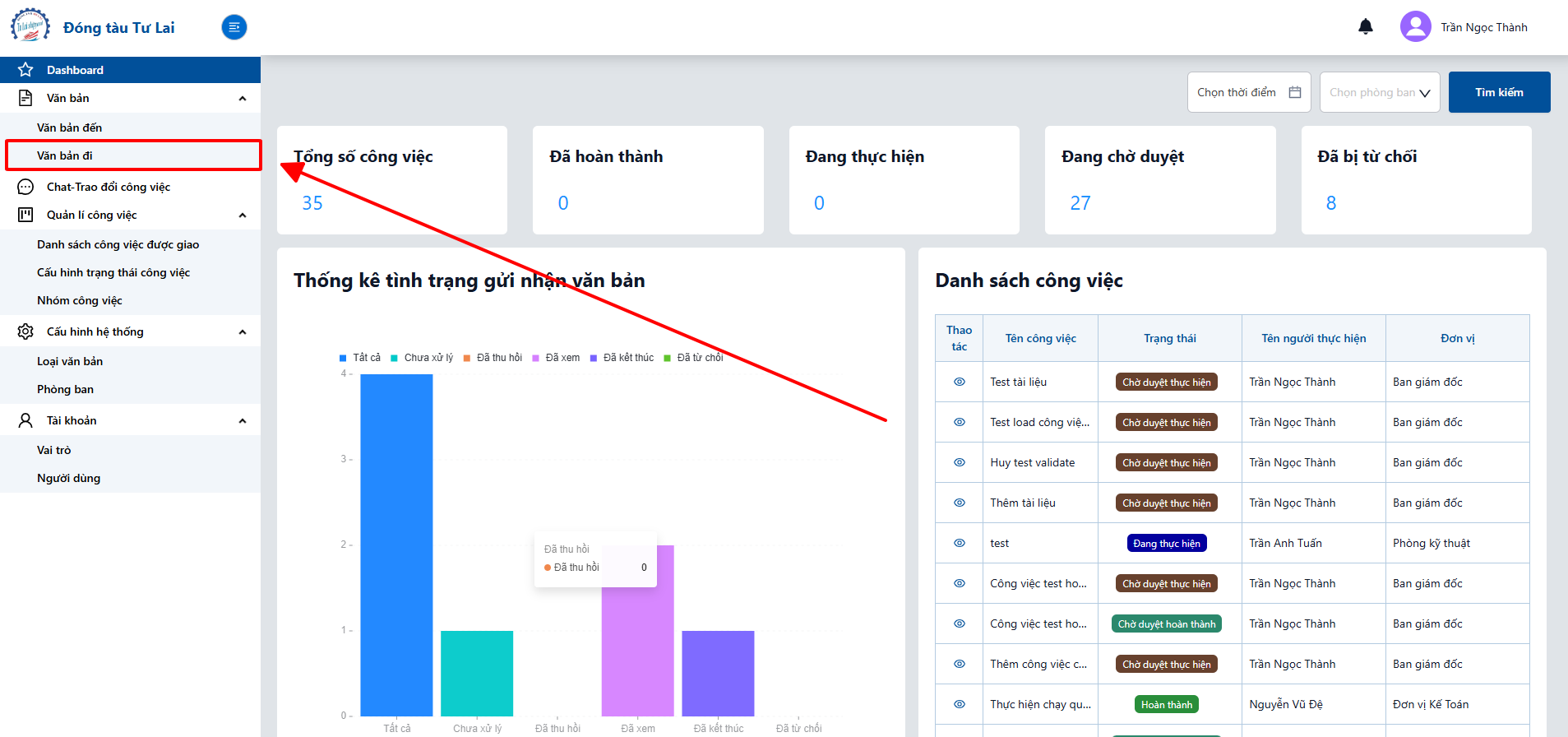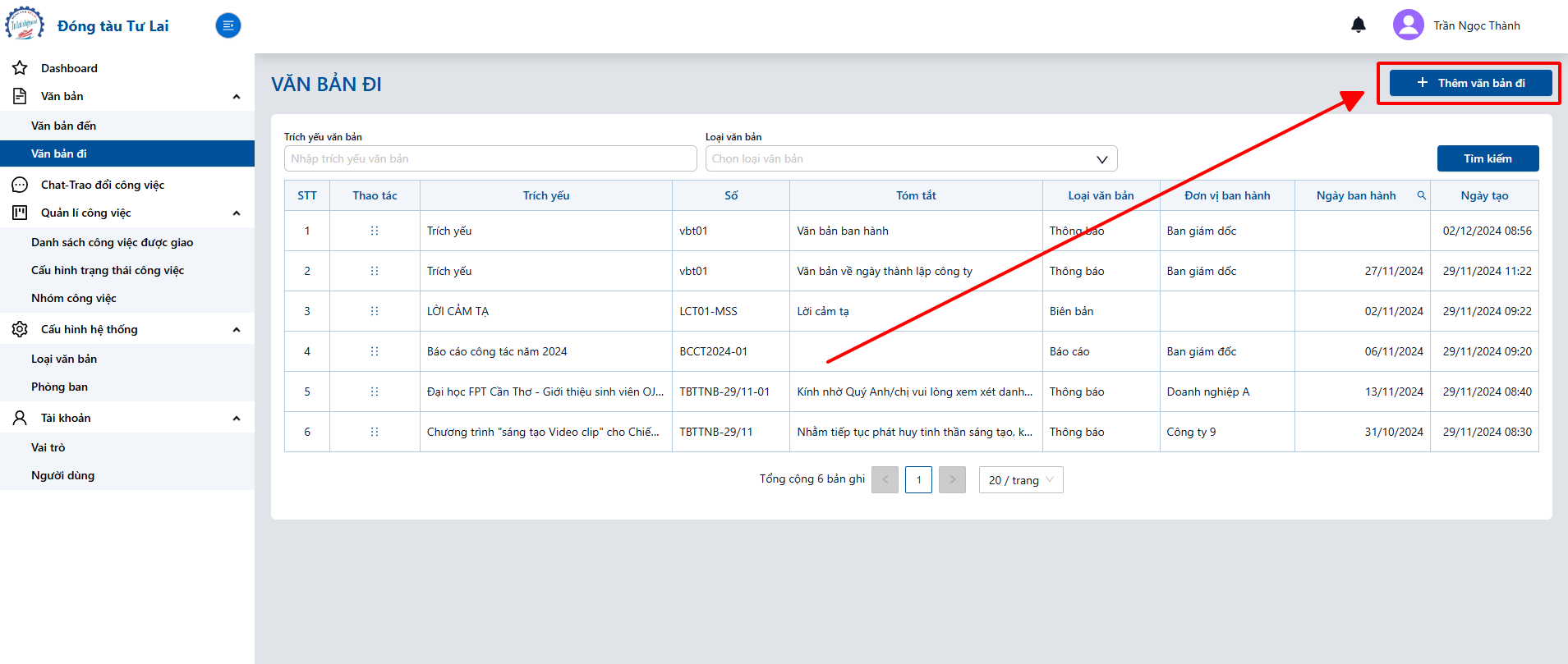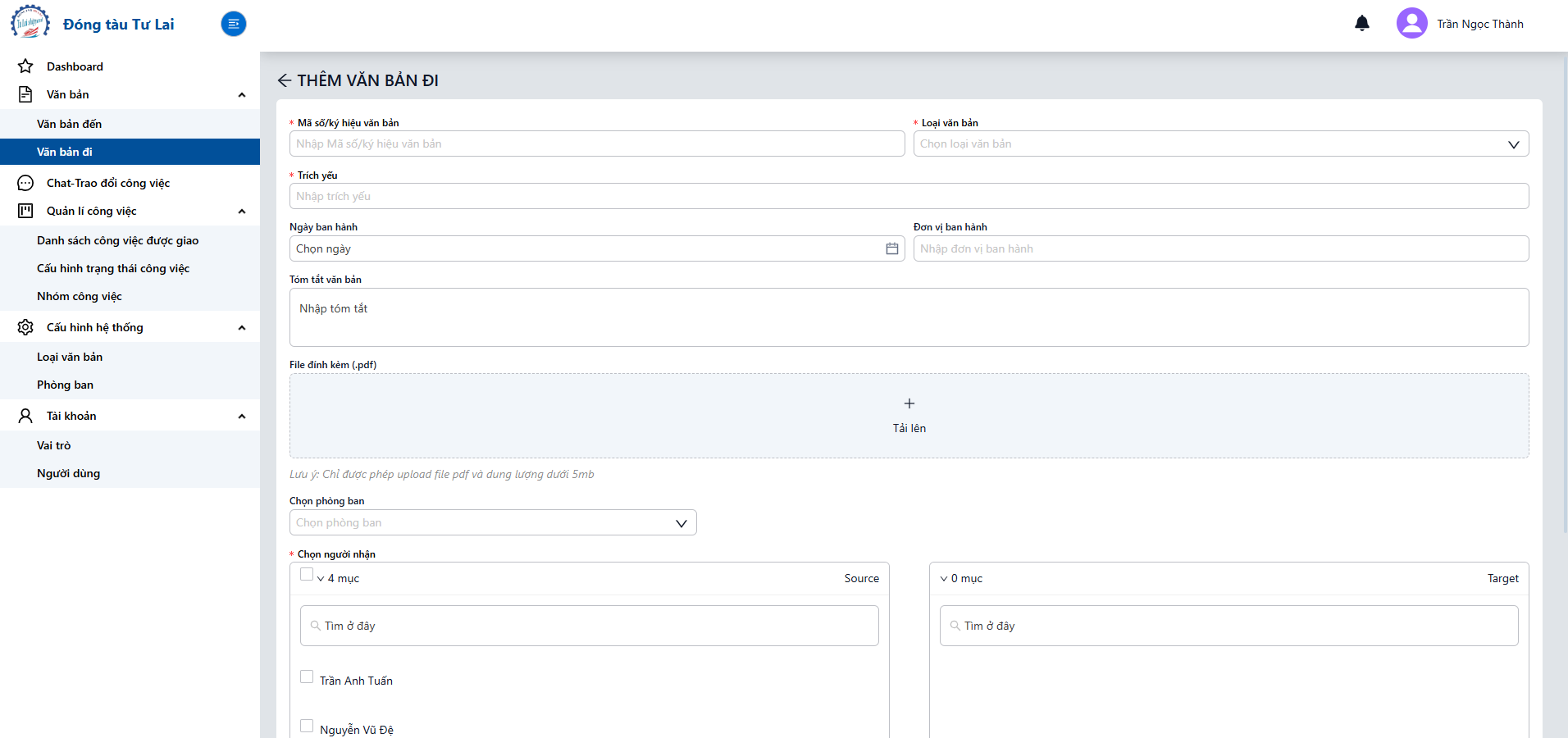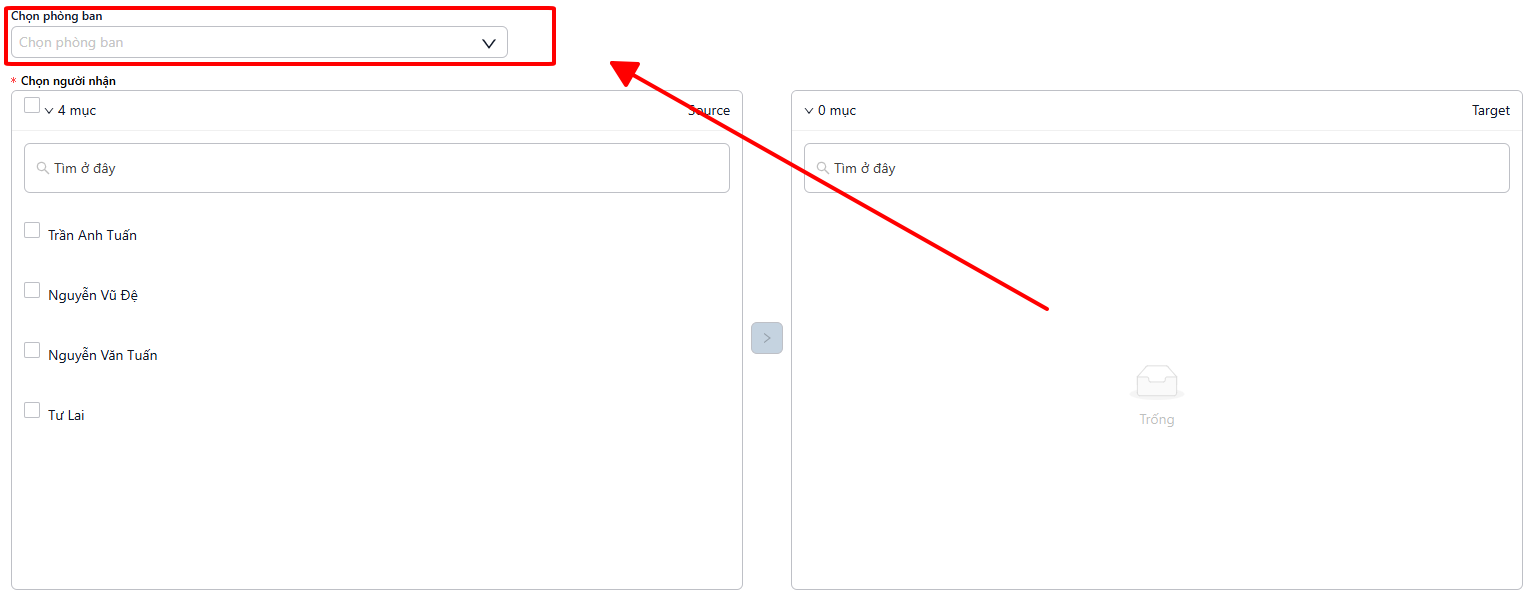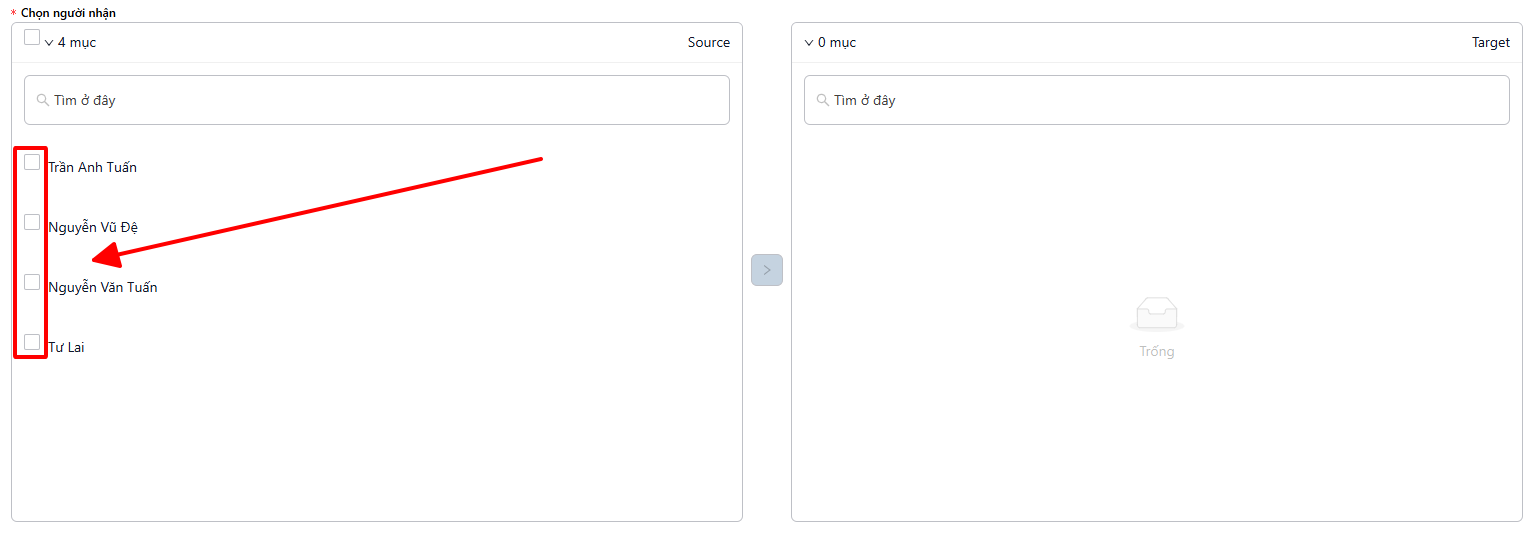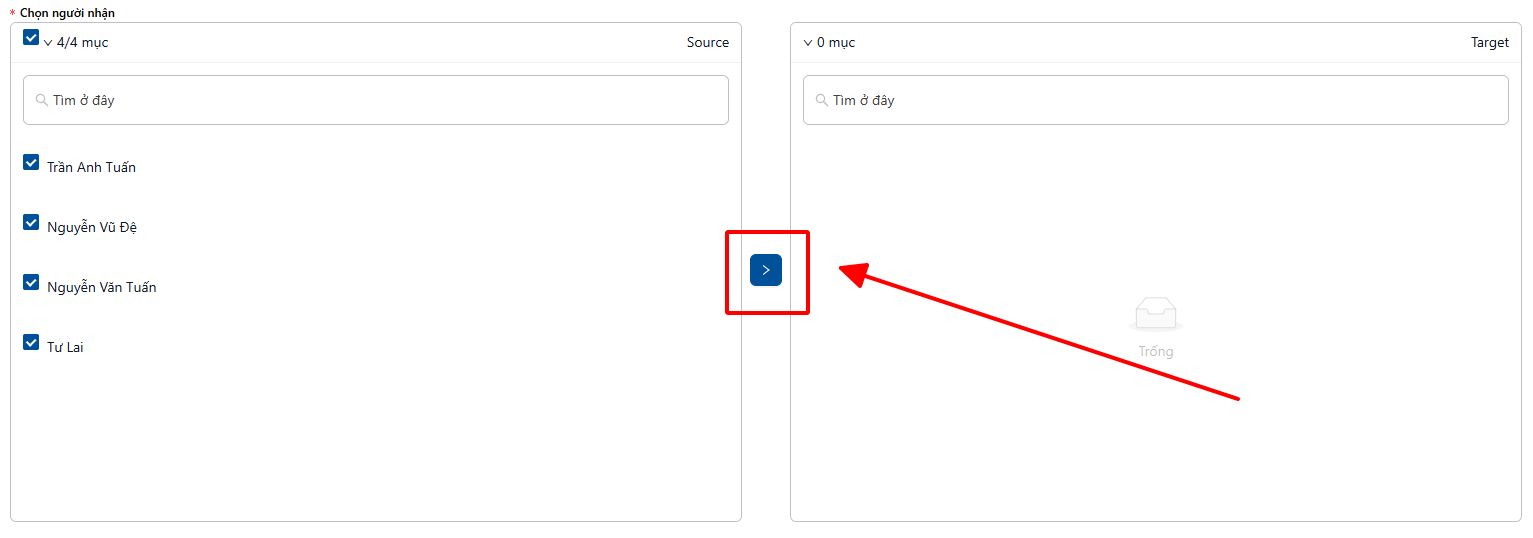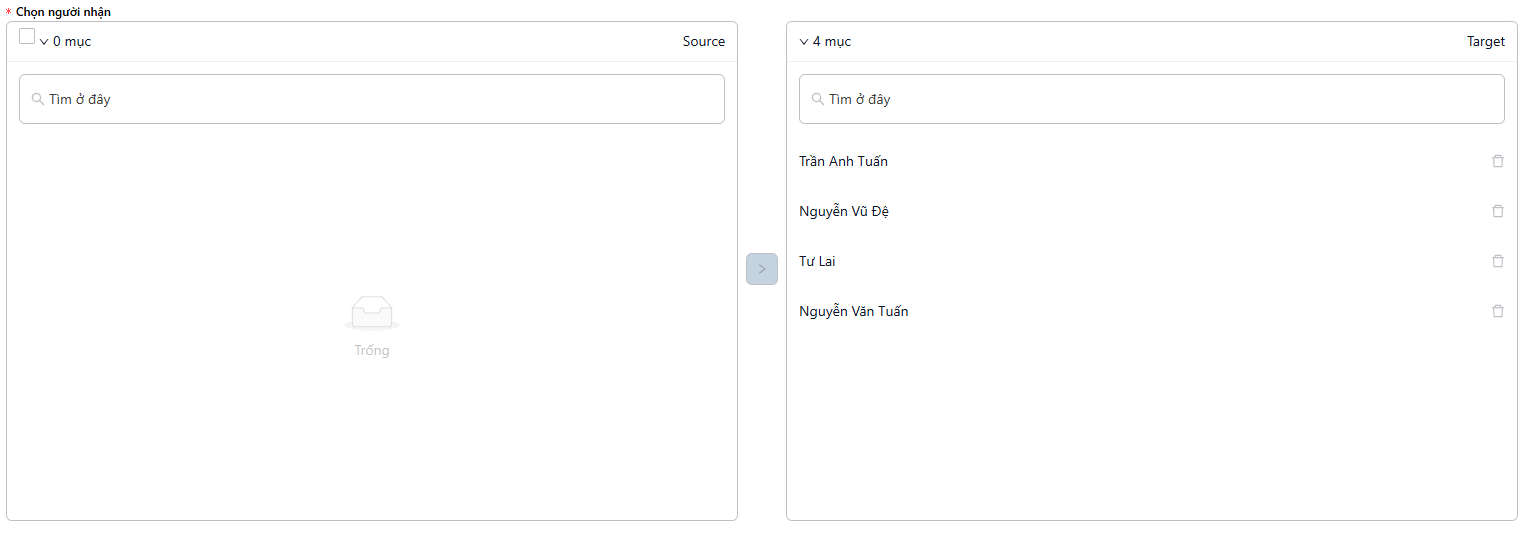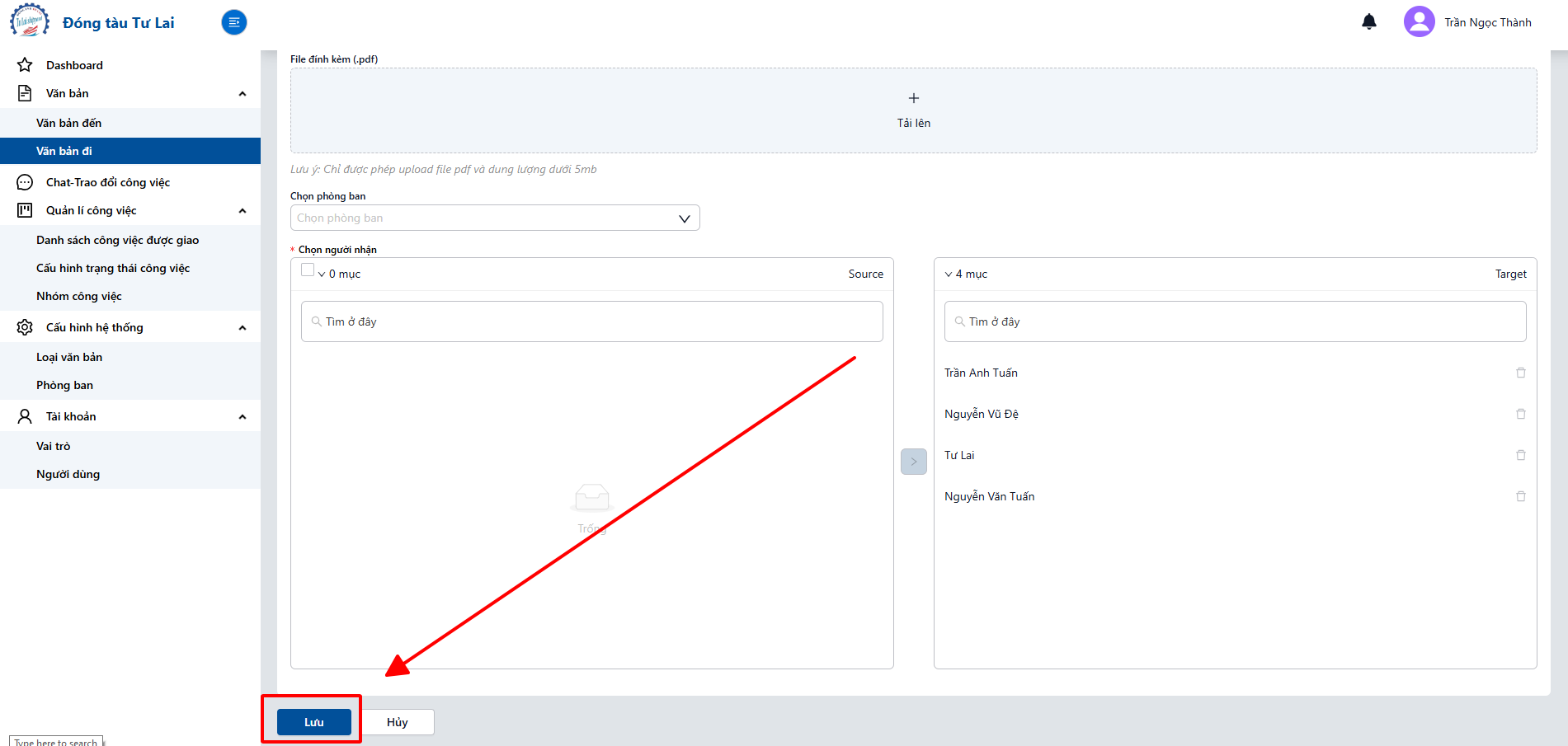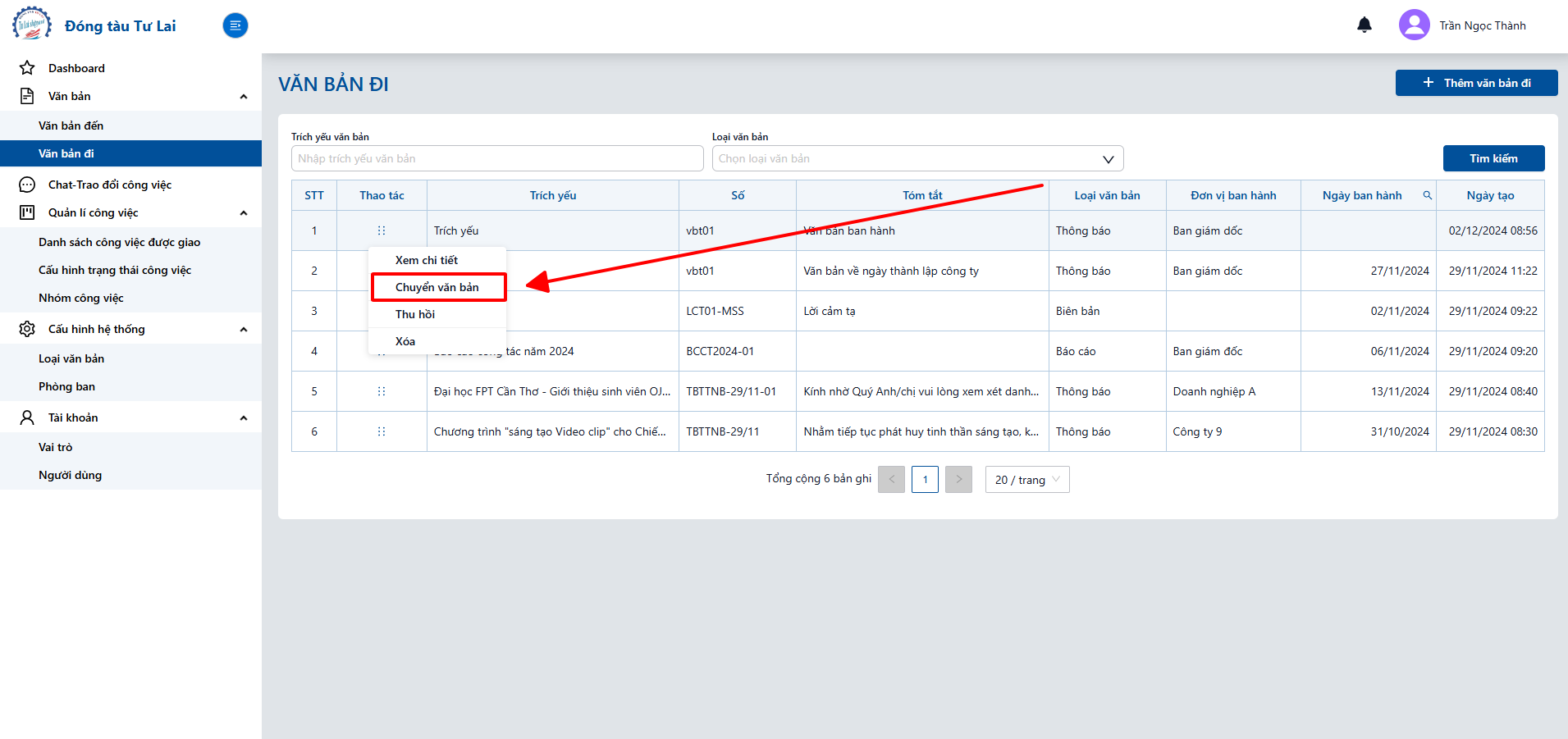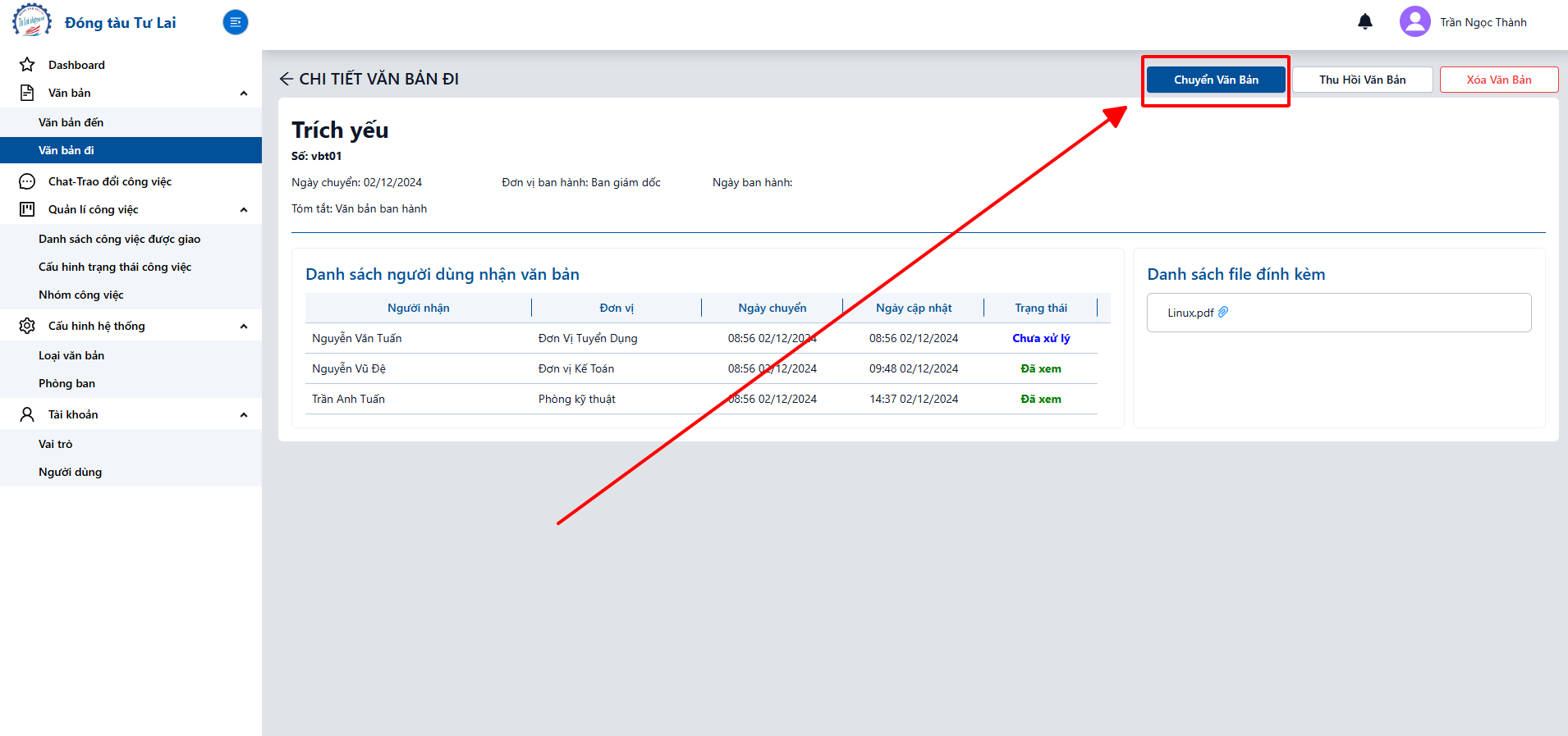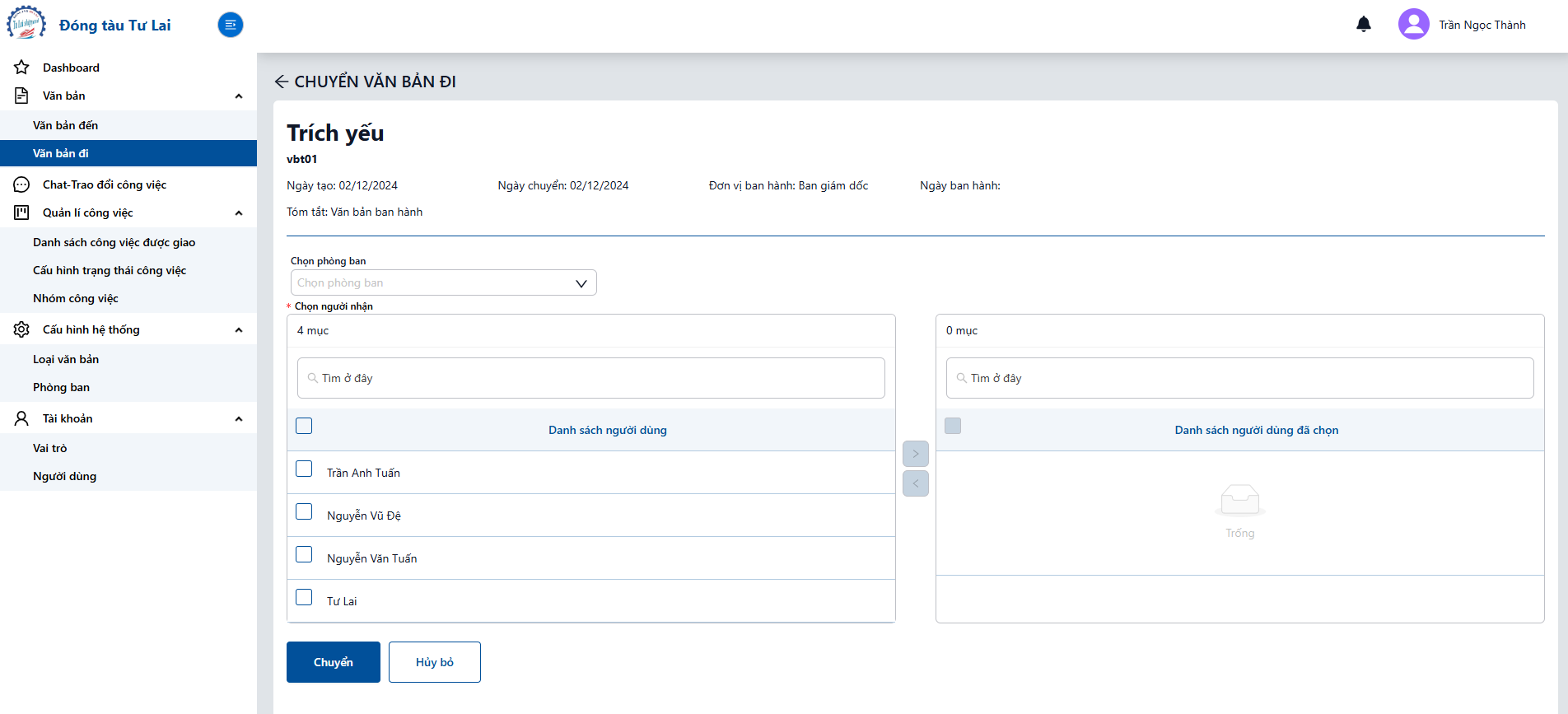Tạo mới và chuyển văn bản đi
I. Tạo văn bản mới
Bước 1:
Truy cập vào menu [Văn bản -> Văn bản đi]
Bước 2: Nhấn vào nút thêm mới
Bước 3: Nhập vào các thông tin cần thiết
Các thông tin cần nhập
- Mã số ký hiệu văn bản:
Mô tả: Đây là mã số hoặc ký hiệu duy nhất được gán cho văn bản. Mã số này giúp xác định và phân loại văn bản trong hệ thống quản lý tài liệu.
Ví dụ: Ví dụ về mã số ký hiệu có thể là "VB-2024-001" hoặc "BVT-2024".
2. Loại văn bản:
Mô tả: Trường này dùng để xác định loại của văn bản, ví dụ như quyết định, thông báo, nghị quyết, công văn, hoặc chỉ thị. Loại văn bản giúp phân biệt giữa các thể loại văn bản khác nhau và phục vụ cho việc phân loại, lưu trữ và xử lý sau này.
Ví dụ: Quyết định, Thông báo, Nghị quyết, Công văn.
3. Trích yếu:
Mô tả: Trích yếu là đoạn tóm tắt ngắn gọn nội dung chính của văn bản. Nó giúp người đọc có thể nắm bắt nhanh chóng thông tin quan trọng mà văn bản muốn truyền tải mà không cần phải đọc toàn bộ văn bản.
Ví dụ: "Công văn yêu cầu các đơn vị báo cáo tình hình hoạt động quý I."
4. Ngày ban hành:
Mô tả: Đây là ngày mà văn bản chính thức được phát hành, có thể là ngày ký hoặc ngày công bố công khai. Ngày ban hành giúp xác định thời gian có hiệu lực của văn bản.
Ví dụ: "15/12/2024".
5. Đơn vị ban hành:
Mô tả: Trường này chứa thông tin về cơ quan, tổ chức, hoặc đơn vị có thẩm quyền ban hành văn bản. Đây có thể là cơ quan nhà nước, tổ chức hoặc phòng ban trong một doanh nghiệp.
Ví dụ: "Sở Giáo dục và Đào tạo", "Phòng Hành chính".
6. Tóm tắt văn bản:
Mô tả: Tóm tắt văn bản là phần mô tả ngắn gọn về nội dung văn bản, tương tự như "Trích yếu", nhưng chi tiết hơn một chút. Nó giúp người đọc hiểu được nội dung và mục đích của văn bản.
Ví dụ: "Văn bản này yêu cầu các trường học thực hiện các biện pháp phòng chống dịch bệnh trong năm học 2024."
7. File đính kèm:
Mô tả: Trường này cho phép người dùng đính kèm các file tài liệu liên quan đến văn bản, ví dụ như các bản sao văn bản, phụ lục hoặc các tài liệu hỗ trợ. Các file này có thể là PDF, Word, Excel hoặc các định dạng khác.
Ví dụ: "Đính kèm file PDF của công văn."
8. Chọn người nhận:
Mô tả: Đây là trường để chọn người hoặc nhóm người nhận văn bản. Người nhận có thể là các cá nhân, phòng ban, hoặc các tổ chức có liên quan đến văn bản đó. Trường này giúp phân phối văn bản một cách hiệu quả.
Ví dụ: "Chọn người nhận: Nguyễn Văn A, Phòng Tổ chức, Phòng Kinh doanh."
Bước 1: Chọn phòng ban của người nhận (Không bắt buộc)
Bước 2: Chọn người nhận
Bước 3: Nhấn vào nút mũi tên ở giữa để chuyển người nhận sang cột bên trái
Bước 4: Kiểm tra lại danh sách người nhận, có thể xóa người nhận
Bước 5: Nhấn nút lưu để tạo và gửi văn bản đi
II. Chuyển văn bản khi đã tạo văn bản
Cách 1: Nhấn vào nút chuyển tại trang danh sách văn bản đi
Bước 1: Truy cập vào menu [Văn bản -> Văn bản đi]
Bước 2: Tại danh sách văn bản đã tạo, nhấn vào dấu  tại văn bản cần chuyển
tại văn bản cần chuyển
Bước 3: Nhấn vào nút chuyển văn bản
Cách 2: Nhấn vào nút chuyển văn bản trong chi tiết văn bản
Bước 1: Truy cập vào menu [Văn bản -> Văn bản đi]
Bước 2: Nhấn vào nút xem chi tiết văn bản
Bước 3: Tại trang chi tiết văn bản -> Nhấn vào nút chuyển văn bản
Chuyển văn bản
Giao diện tương tự như chuyển văn bản phía trên
Lưu ý: Chỉ có thể chuyển văn bản cho người nhận chưa nhận được văn bản đó